Win7系统提示RPC服务器不可用怎么办|解决RPC服务器不可用的方法
发布时间:2019-08-15 11:46:24 浏览数: 小编:wenxiang
RPC服务器是一种远程过程调用的系统服务,Win7系统上通过网络来远程其他计算机服务时,就会用到RPC。但有用户却遇到Win7系统提示RPC服务器不可用的问题,来找小编寻求解决对策,针对这个问题,小编去问很多电脑高手,才找到解决方法。接下来,小编就与大家分享Win7系统上无法使用RPC服务器的解决方法。
rpc服务器不可用解决方法:
rpc服务器不可用解决方法:
1、按“Win+R”键打开运行,在运行输入框中输入“services.msc”。如图所示:
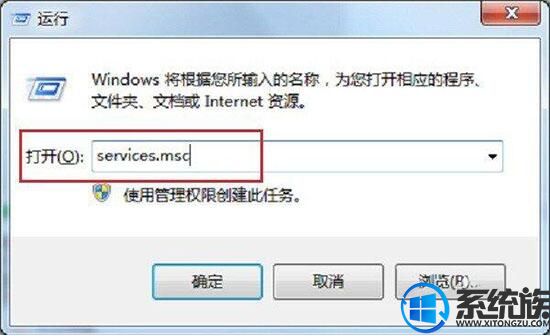
2、进去服务列表之后,找到“Remote Procedure Call (RPC) Locator”服务。如图所示:

3、选中服务,双键点击www.xitongzu.com进去,默认状态;如图所示:
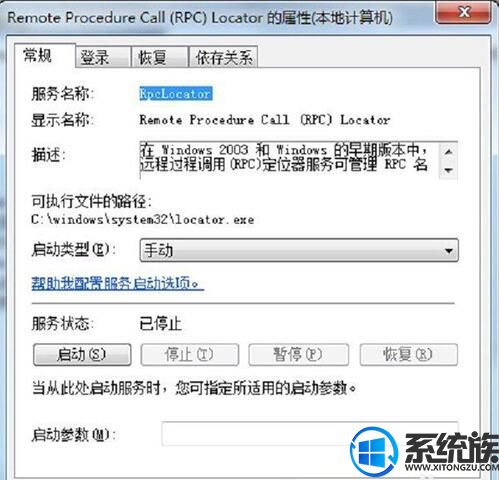
4、将“RPC Loader”服务的启动类型改为“自动”。如图所示:
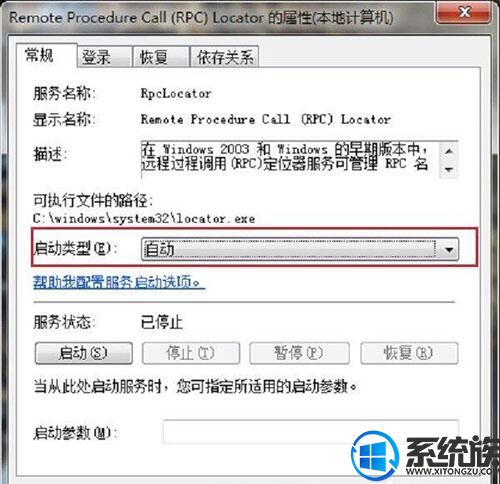
5、设置好启动类型了,点击“启动”。如图所示:

现在,Win7系统提示RPC服务器不可用的问题,小编就帮助大家解决好了,如果下次还有再遇到此类问题的话,大家可以参照小编分享的方法解决即可,希望本篇教程对大家能有所帮助,了解更多相关教程请继续支持Win10系统下载。


















